 Akari
AkariDiasukeさん!なんだか最近Canvaが学校だと無料で使えるっていう話を聞いたんですけどほんとなんですか?
 Daisuke
DaisukeCanva Proと同等機能が利用できるCanva for Educationっていうサービスが始まったみたいだね。
高クオリティな画像や動画が簡単に作れるCanvaですが小中高の児童生徒と、教員向けに3年間無料で使えるCanva for Educationというサービスが始まりました。
この記事ではCanva for Educationが利用できる対象者と、簡単な登録方法をご案内いたします。

群馬県在住40代サラリーマン
転職して東京の大企業で講師を務めつつISMS運用にも携わる。- インフラSEから講師へキャリアチェンジ
- 30名ほどの中小企業でCISO(情報セキュリティ責任者)として7年間従事
- ISO27001(ISMS)導入
- テレワークなどクラウドを利用してのサービス導入に携わる
- 資産管理ツールやクラウドセキュリティなど導入実績多数
- 情報セキュリティマネジメント保有
- 情報処理安全確保支援士取得
Canva for Educationとは
まずは、無料版との違いと、利用できる対象についてご案内します。
- Canva Proのすべての機能。
- Google Classroom、Microsoft Teamsなど、あらゆる教室ツールと簡単に統合可能。
Canva for Educationでできること
Canva for Educationで何ができますか?
Canva for Educationは、Canva Proのすべての機能やその他の機能を備えています。
・あらゆる科目、学年、トピックに応じたすぐに使える数千種類の教育用テンプレートから選択できます。
・著作権フリーの画像、フォント、動画、アニメーション、編集機能を使って、魅力的なレッスンやアクティビティを作ることができます。
・どこにいても生徒に届き、モチベーションを高めることができます。生徒の提出物をリアルタイムで共有、レビュー、フィードバックできます。
・テキストやビジュアルのステッカーコメントを追加して、楽しくてインパクトのあるフィードバックを提供します。
・Canvas、Schoology、D2L、Moodle、Blackboard、Google Classroom、Microsoft Teamsなど、あらゆる教室ツールと簡単に統合できます。
Canva for Education について(公式Webサイトより引用)
学校で導入した際にどのような機能が使えるのか確認したのですが、素材やテンプレートが全て無料で使えるようになっています。
Canva Proは年額12,000円になるので、大判振る舞いですね。
 Akari
AkariCanva Proと同等の機能が無料で使えるってすごいですね
 Daisuke
DaisukeCanva ProにClassroomやTeamsなどとの連携で利用の幅が大きく広がるね。
 Akari
Akari無料版だと「これいいな!」って思った素材やテンプレートが使えなくて……全部使えるっていいですね!
背景の透過や画像サイズの変更などもかなり使える機能です。一度使ったらもう離れられません。
詳細は公式ヘルプよりご確認下さい。
Canva for Educationが使える人
・正式に認定された学校の認定された幼小中高(初等または中等)教師で、現在教職に就いている人
・認定された幼小中高(初等または中等)学校司書
・認定された幼小中高(初等または中等)学習支援アシスタントまたは教師
・認定された幼小中高(初等または中等)カリキュラムスペシャリスト
・専門学校または職業訓練学校の認定教師であり、小中学生(または同等の資格を持つ学生)を指導している場合
・政府機関またはその他の認定機関に登録されているホームスクール教育者
・幼小中高(初等または中等)レベルで教えているGoogle認定教育者(GCE)、Google認定トレーナー(GCT)、およびMicrosoft Innovative Educators(MIE)
政府が承認し正式に認定された以下の組織も、Canva for Educationにアクセスできます。
・幼小中高(初等、中等、または大学入学準備)の学校
・組織
・教育省
・その他のグローバルスクール制度
Canva for Education について(公式Webサイトより引用)
- 小学校、中学校、高等学校の教員・司書・学習支援アシスタント
- 小学校の児童
- 中学校、高等学校の生徒
 Akari
Akari幼稚園、小学校から高等学校までの先生なら問題ないですね。
 Daisuke
Daisukeもちろん。あと小学校から高等学校までの児童生徒もOKだね。
 Akari
Akari学習支援アシスタントとあるのでスクールサポートスタッフやALTの方でも大丈夫ですね。
 Daisuke
Daisukesほとんど問題ないんだけど、校務員や学校事務職員、教育員会の職員はは対象外になってしまうかもしれないね。
小中学校の職員、児童生徒であればほぼ全員利用可能です。
GIGAスクールから出費続きの自治体にはうれしいニュースですね。
幼稚園教師と保育士については、公式Webサイトに下記のような記載もあります。
非認可幼稚園の場合は利用できない可能性がありますので、申請の際はご注意ください。
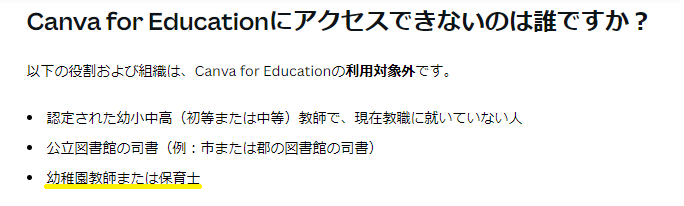
こちらも詳細は公式ヘルプをご覧ください。
この条件に当てはまらない場合は残念ですがCanva for Educationの利用はできません。
有料にはなりますが、月額1,000円のCanva Proをご利用ください。
利用できる内容は一緒で会社で複数人で利用するならCanva for Teamがお得です。
Canva for Educationを使ってみる
続いてはCanva for Educationを使うための申請方法のご案内です。
無料版のCanva FreeであればCanva公式からアカウント登録をすればすぐに利用開始できますが、Canva for Educationの場合は審査があります。
申請方法は以下の2種類です。
先生が単独で申請する
Canvaのアカウントを学校のメールアドレスで作成している場合はCanva for Educationのサイトから認証をうけるをクリックして認証を進めてください。
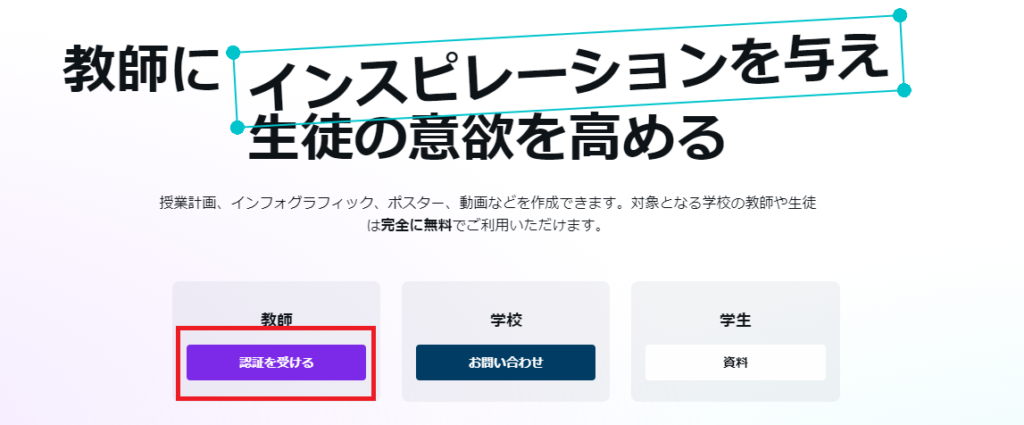
申請に問題が無ければ数日後にCanva for Educationが利用できるようになります。
Canvaのアカウントが学校のメールアドレスではない場合は以下の書類を添付して申請すると認証することができます。
- 教員資格を示す免許または証明書の写真またはスキャン
- 教育機関での就業を証明する書類の写真またはスキャン(例:雇用状)
- 教員ステータスを示す学校IDの写真またはスキャン
- Google認定教育者またはGoogle認定トレーナーの証明の写真またはスキャン
- ホームスクール教育者登録の証明書
- 政府が承認し、正式に認定された幼小中高(初等、中等、または大学入学準備)の教育機関としての組織のステータスを証明する文書
学校や教育委員会から申請する
Canva for Educationサイトのお問い合わせから申請可能です。
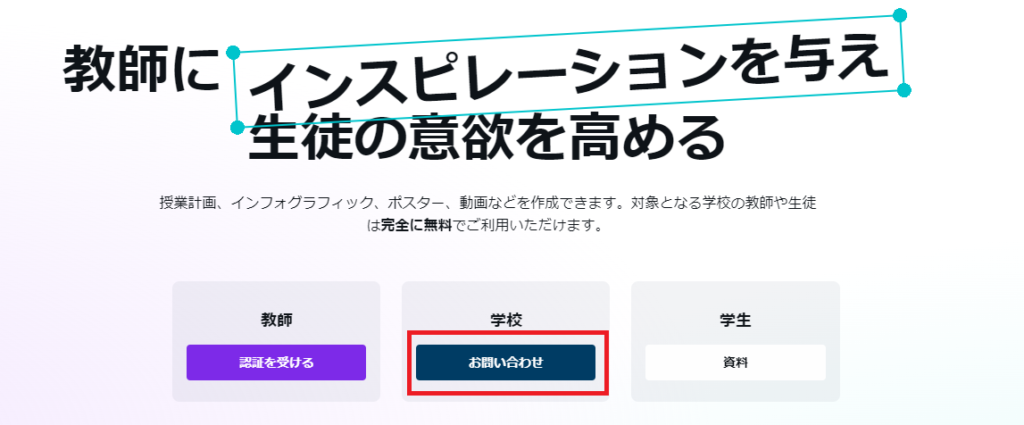
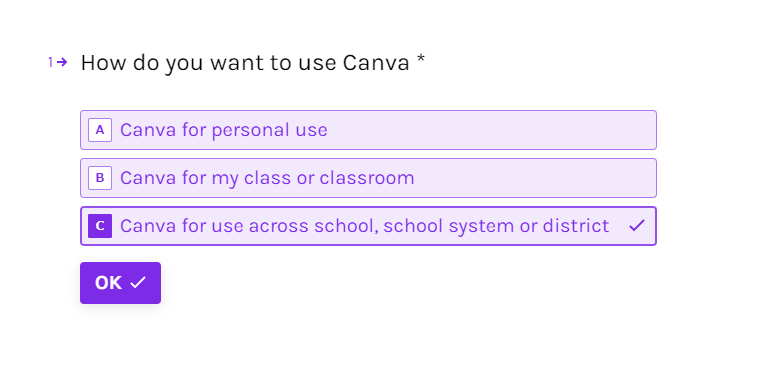
ご覧の通り英語ですがGoogleChromeで翻訳しながら進めてもらえば問題ないでしょう。
もしどうしてもこのページから申請ができない場合はヘルプから問い合わせでも対応してもらえます。
ヘルプからの問い合わせについての注意
ヘルプからの問い合わせについてですが、Canva for Educationの契約についての相談の場合は英語で相談する必要がある可能性があります。
実際私の知り合いが問い合わせた際に「この件については本部での受付になるが、英語でお願いしたい。」とのことでした。
中学校であれば英語の先生に協力をいただきながらの申請をお勧めします。
児童生徒が利用するには?
先生が児童生徒を招待することにより登録されて利用できるようになります。
簡単に説明するとこのような流れです。
詳しくは公式ヘルプをご確認ください。
教師や生徒を授業に招待する
学校全体で利用申請をしたい場合はGoogleの特権管理者からアカウントの登録が可能です。
この場合アカウントは作成されているのでClassroomから招待するだけでクラスに所属させることができます。
学校全体で利用申請をした場合はGoogleの特権管理者からアカウントの登録が可能。
アカウント連携・SSO連携について
GoogleアカウントとのSSO連携が可能です。
Canva側でアカウントを操作する必要はありませんが、Googleアカウントで氏名の変更などがあった場合はCanva側には反映されません、Canva側でも情報を変更する必要があります。
アカウントが増えると管理が大変になりますので、SSO連携ができてアカウントの管理がほとんどいらないのはとてもありがたいですね。
学校のアカウント管理について書いた記事があります、ぜひご覧ください。

Canvaを使ってみる
https://canva.com にアクセスしGoogleアカウントでサインインします。
右上の「デザインの作成」をクリックしておすすめから作りたいサイズを選択します。
希望のサイズが無い場合は「カスタムサイズ」から細かいサイズの設定ができます。
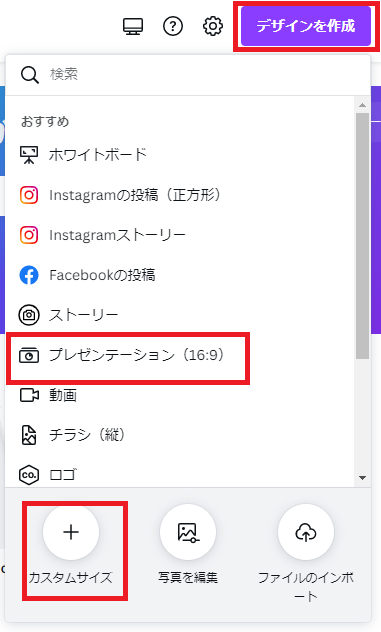
あとはテンプレートや素材を使って自分の思い通りの作品を作りましょう。
 Akari
Akari直感的でわかりやすい画面なので子供たちならすぐに使いこなしそうですね。
 Daisuke
Daisukeそうだね、先生より子供のほうが早く使いこなせるかも。
Web上で動作するアプリケーションなのでマシンスペックが低くても動作は快適です。
アプリを入れなくて良いのも管理側としてはとても楽ですね。
まとめ
今回はCanva for Educationのご説明でした。
- Canva Proのすべての機能。
- Google Classroom、Microsoft Teamsなど、あらゆる教室ツールと簡単に統合可能。
- 小学校、中学校、高等学校の教員・司書・学習支援アシスタント
- 小学校の児童
- 中学校、高等学校の生徒
Canvaは無料で登録可能です、ただし使えるテンプレートや素材に制限があるため、実際に使ってみると少し物足りなくなることが有ります。
Canva for Educationは無料版の制限がなくほぼすべての機能が利用可能です。
またGoogleClasssroomとの連携によりクラスの作成や管理がとても簡単にできるようになりました。
この記事では学校での活用方法まで今回は言及できませんでしたがTwitterやnoteなどで実際に使っている先生方の活用方法が多く載せられています。
ぜひご活用ください!
ほかにも学校での教育ICTについてまとめた記事があります。



コメント